Bien qu’un rapport de tableau croisé dynamique soit connecté à vos données source, vous pourriez être surpris d’apprendre qu’Excel ne l’actualise pas automatiquement. Vous pouvez obtenir des mises à jour de données en effectuant une opération d’actualisation manuellement ou en les actualisant automatiquement lorsque vous ouvrez le classeur.
Actualiser manuellement les données du tableau croisé dynamique
- Cliquez n’importe où dans votre tableau.
- Dans l’ onglet Analyser(onglet Options dans les versions antérieures), dans le groupe Données , cliquez sur le bouton Actualiser ou appuyez surALT+F5.
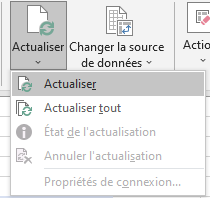
Vous pouvez également cliquer avec le bouton droit sur le tableau et choisir Actualiser dans le menu contextuel.
Pour actualiser tous les tableaux croisés dynamiques de votre classeur, cliquez sur la flèche du bouton Actualiser , puis sur Actualiser tout.
Noter. Si le format de votre tableau croisé dynamique est modifié après l’actualisation, assurez-vous que les options ” Ajustement automatique de la largeur de colonne lors de la mise à jour” et ” CONSERVER le formatage des cellules lors de la mise à jour” sont sélectionnées. Pour vérifier cela, cliquez sur l’ onglet Analyser ( Options ) > groupe Tableau croisé dynamique > bouton Options . Dans la boîte de dialogue Options de tableau croisé dynamique , passez à l’onglet Mise en page et format et vous y trouverez ces cases à cocher.
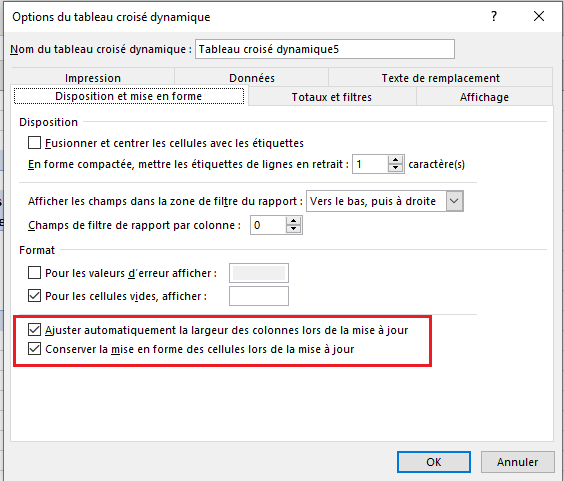
Après avoir démarré une actualisation, vous pouvez revoir l’état ou l’ annuler si vous avez changé d’avis. Cliquez simplement sur la flèche du bouton Actualiser , puis cliquez sur Actualiser l’état ou sur Annuler l’actualisation .
Actualisation automatique d’un tableau croisé dynamique à l’ouverture du classeur
- Dans l’ onglet Analyser / Options , dans le groupe Tableau croisé dynamique, cliquez sur Options > Options .
- Dans la boîte de dialogue Options de tableau croisé dynamique, accédez à l’ onglet Données et cochez la case Actualiser les données lors de l’ouverture du fichier .
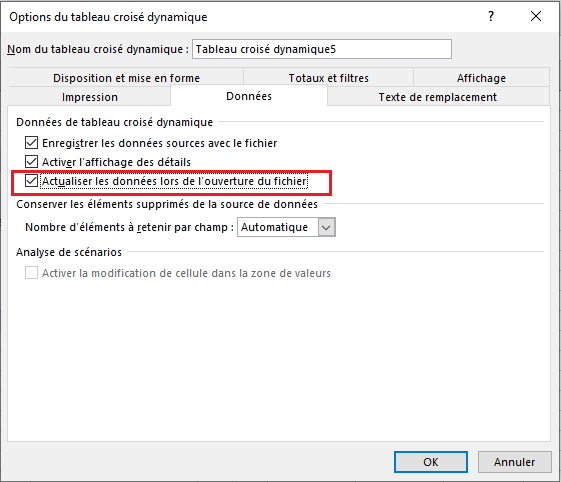
Comment déplacer un tableau croisé dynamique vers un nouvel emplacement
Si vous souhaitez déplacer votre tableau vers un nouveau classeur,de la feuille de calcul vers une autre zone de la feuille actuelle, accédez à l’ onglet Analyser (onglet Options dans Excel 2010 et versions antérieures) et cliquez sur le bouton Déplacer le tableau croisé dynamique dans le groupe Actions . Sélectionnez une nouvelle destination et cliquez sur OK .
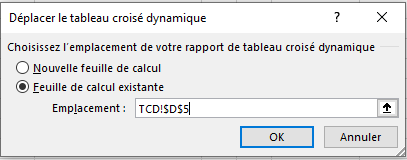
Comment supprimer un tableau croisé dynamique Excel
Si vous n’avez plus besoin d’un certain rapport de synthèse, vous pouvez le supprimer de plusieurs façons.
- Si votre tableau réside dans une feuille de calcul distincte , supprimez simplement cette feuille.
- Si votre tableau se trouve avec d’autres données sur une feuille, sélectionnez l’ensemble du tableau croisé dynamique à l’aide de la souris et appuyez sur la touche Suppr .
- Cliquez n’importe où dans le tableau croisé dynamique que vous souhaitez supprimer, accédez à l’ onglet Analyser (onglet Options dans Excel 2010 et versions antérieures) > groupe Actions , cliquez sur la petite flèche sous le bouton Sélectionner , choisissez Tableau croisé dynamique entier , puis appuyez sur Supprimer.
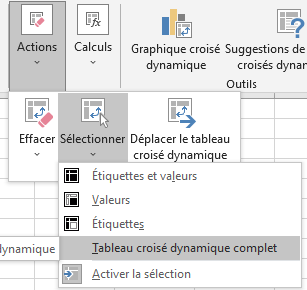
Noter. Si un graphique de tableau croisé dynamique est associé à votre tableau, la suppression du tableau croisé dynamique le transformera en un graphique standard ne pouvant plus être pivoté ni mis à jour.
